Записываем звук, подключаем эффекты к трекам и шинам, блокируем треки
Три белых точки (рис. 9.10, а) соответствуют центральным частотам фильтров. Их можно перемещать мышью (рис 9.10, б, в). С помощью поля Mid Q можно изменять добротность среднего фильтра. Добротности других фильтров (Lo Q и Hi Q) по умолчанию недоступны для изменений. Нажатием кнопки Flat производится сброс настроек эквалайзера, после чего его АЧХ становится линейной. С помощью кнопки  осуществляется переключение в другой режим управления фильтром (рис. 9.11).
осуществляется переключение в другой режим управления фильтром (рис. 9.11).
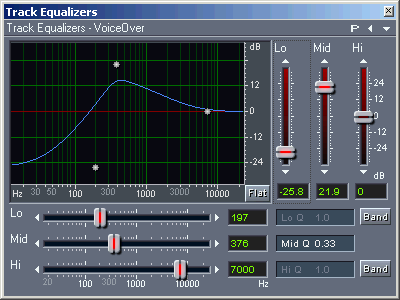
Рис. 9.11. Еще один вариант управления трековым эквалайзером
В данном режиме управление центральными частотами фильтров и усилением/ослаблением сигнала на них осуществляется как с помощью белых точек, так и с помощью регуляторов. Можно очень точно изменять данные параметры, щелкая на треугольниках, расположенных по краям регуляторов.
Кнопки Band переключают тип фильтров (Lo и Hi) – фильтры верхних и нижних частот превращаются в полосовые фильтры (такие же, как и Mid). При этом для них становятся доступны параметры Lo Q и Hi Q – добротности.
Кнопка Р, расположенная в верхней части окна, открывает диалоговое окно EQ Presets, с помощью которого можно сохранить текущие настройки эквалайзера в виде пресета.
Хотите узнать, почему рассматриваемое окно называется Track Equalizers (мн число), а не Track Equalizer (ед число)? Не закрывая это окно, щелкните на каком-либо треке Вы увидите, что в верхней части окна появится название трека, и АЧХ эквалайзера станет не такой, как у трека, для которого было открыто окна. Дело в том, что окно Track Equalizers показывает настройки эквалайзера текущего трека. А теперь нажмите кнопку  и попробуйте выбирать разные треки в качестве текущих. Окажется, что в окне Track Equalizers есть несколько вкладок с эквалайзерами, каждая из которых соответствует определенному треку (рис. 9.12)
и попробуйте выбирать разные треки в качестве текущих. Окажется, что в окне Track Equalizers есть несколько вкладок с эквалайзерами, каждая из которых соответствует определенному треку (рис. 9.12)
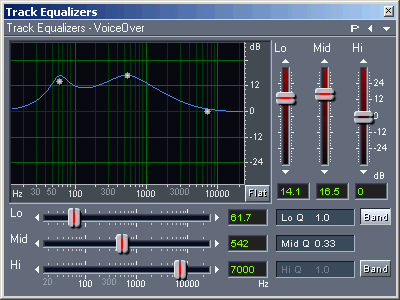
Рис. 9.12. Несколько эквалайзеров в одном окне
Как вы уже, вероятно, заметили, в Adobe Audition используется понятие текущего трека Текущий трек выбирается щелчком на треке. Текущий трек отличается от остальных цветом – он немного светлее.
Среди атрибутов трека вы обнаружите кнопку Eq /А (или Eq /В), имеющую прямое отношение к трековому эквалайзеру Те настройки эквалайзера, которые вы сделали, хранятся в одном из двух регистров. Регистры можно переключать с помощью указанной кнопки В одном регистре – одни настройки эквалайзера, в другом – другие Настройки можно переключать непосредственно во время воспроизведения звука, выбирая лучший вариант (название кнопки будет меняться с Eq /А на Eq /В и обратно). Полезный прием – двойной щелчок на этой кнопке. В результате настройки из текущего регистра скопируются во второй регистр.
